विशिष्ट स्थिति के आधार पर सेल से टेक्स्ट हटाएँ
यह ट्यूटोरियल एक्सेल में विशिष्ट स्थिति के आधार पर सेल से टेक्स्ट को हटाने के लिए सूत्रों का उपयोग करने का तरीका बताता है।

विशिष्ट स्थिति के आधार पर सेल से टेक्स्ट कैसे हटाएं?
सामान्य सूत्र
=REPLACE(old_text,start_num,num_chars,"")
तर्क
अजीब_पाठ: वह टेक्स्ट जिसमें से आप कुछ अक्षर हटाना चाहते हैं. यह हो सकता है:
- 1. उद्धरण चिह्नों में संलग्न पाठ;
- 2. या टेक्स्ट वाले सेल का संदर्भ।
प्रारंभ संख्या: Old_text में निष्कासन प्रारंभ करने के लिए स्थिति निर्दिष्ट करें.
संख्या_वर्ण: पुराने_पाठ में वर्णों की संख्या जिसे आप हटाना चाहते हैं।
इस फॉर्मूले का उपयोग कैसे करें?
मान लीजिए कि आप किसी सेल में पहले अक्षर से शुरू होने वाले 5 अक्षरों को हटाना चाहते हैं, तो आप निम्नानुसार ऐसा कर सकते हैं।
1. एक रिक्त कक्ष का चयन करें.
2. इसमें नीचे दिया गया फॉर्मूला डालें और दबाएं दर्ज कुंजी।
=REPLACE(B3,1,5,"")
3. इस परिणाम सेल का चयन करें और फिर अन्य सेल पर फॉर्मूला लागू करने के लिए फिल हैंडल को खींचें।
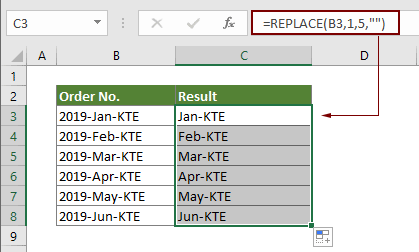
सुझाव: इस मामले में, यदि आप जो टेक्स्ट हटाना चाहते हैं वह वही है, तो आप इसे प्राप्त करने के लिए नीचे दिए गए SUBSTITUTE फ़ंक्शन को भी लागू कर सकते हैं।
=SUBSTITUTE(B3,"2019-","")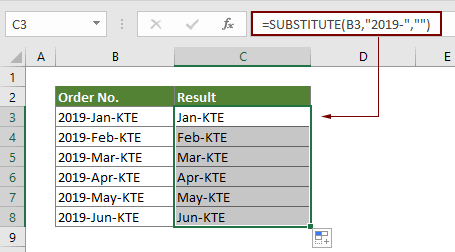
यह फॉर्मूला कैसे काम करता है?
RSI REPLACE फ़ंक्शन उन पांच वर्णों को प्रतिस्थापित करता है जो B3 में पहले वर्ण से शुरू होते हैं और उनमें कुछ भी नहीं होता है।
संबंधित कार्य
एक्सेल सब्स्टिट्यूट फ़ंक्शन
Microsoft Excel SUBSTITUTE फ़ंक्शन किसी टेक्स्ट स्ट्रिंग के भीतर टेक्स्ट या वर्णों को किसी अन्य टेक्स्ट या वर्ण से बदल देता है।
एक्सेल रिप्लेस फ़ंक्शन
एक्सेल में REPLACE फ़ंक्शन आपको टेक्स्ट स्ट्रिंग से दिए गए स्थान के आधार पर वर्णों को खोजने और नए टेक्स्ट से बदलने में मदद कर सकता है।
संबंधित सूत्र
एक्सेल में सेल से लाइन ब्रेक हटाएं
यह ट्यूटोरियल एक्सेल में विशिष्ट सेल से लाइन ब्रेक हटाने में आपकी सहायता के लिए तीन सूत्र प्रदान करता है।
सामग्री का मिलान करके सेल से टेक्स्ट हटाएं
यह आलेख आपको दिखाता है कि सामग्री का मिलान करके निर्दिष्ट कक्षों से टेक्स्ट स्ट्रिंग के भाग को हटाने के लिए SUBSTITUTE फ़ंक्शन का उपयोग कैसे करें।
एक्सेल में परिवर्तनीय स्थिति के आधार पर टेक्स्ट हटाएं
यह ट्यूटोरियल बताता है कि जब सेल परिवर्तनीय स्थिति में हो तो उसमें से टेक्स्ट या कैरेक्टर को कैसे हटाया जाए।
एक्सेल में सेल से अवांछित अक्षर हटाएँ
आप Excel में किसी विशिष्ट सेल से किसी भी अवांछित वर्ण को हटाने के लिए SUBSTITUTE फ़ंक्शन का उपयोग कर सकते हैं।
सर्वोत्तम कार्यालय उत्पादकता उपकरण
एक्सेल के लिए कुटूल - आपको भीड़ से अलग दिखने में मदद करता है
एक्सेल के लिए कुटूल 300 से अधिक सुविधाओं का दावा करता है, यह सुनिश्चित करना कि आपको जो चाहिए वह बस एक क्लिक दूर है...

ऑफिस टैब - माइक्रोसॉफ्ट ऑफिस में टैब्ड रीडिंग और एडिटिंग सक्षम करें (एक्सेल शामिल करें)
- दर्जनों खुले दस्तावेज़ों के बीच स्विच करने के लिए एक सेकंड!
- हर दिन आपके लिए सैकड़ों माउस क्लिक कम करें, माउस हाथ को अलविदा कहें।
- एकाधिक दस्तावेज़ों को देखने और संपादित करने पर आपकी उत्पादकता 50% बढ़ जाती है।
- क्रोम, एज और फ़ायरफ़ॉक्स की तरह, ऑफिस (एक्सेल सहित) में कुशल टैब लाता है।
